Cum să afișați fișiere și foldere ascunse în Windows 10
În mod implicit, Microsoft ascunde importantefișierele și dosarele de aplicații din Windows pentru a împiedica utilizatorii să le șterge din greșeală. Dar dacă sunteți priceput în tehnologie și doriți să modificați fișierele pentru aplicații sau dacă depanați, există momente în care veți avea nevoie de acces la anumite elemente care sunt ascunse.
Aceasta nu este o practică nouă în Windows 10 prin orice mijloace. Anumite fișiere și foldere au fost ascunse în toate versiunile anterioare ale Windows.
Afișați fișiere și foldere ascunse în Windows 10
Este mai ușor să accesați fișierele și dosareleOpțiuni decât a fost în Windows 7. Desigur, la fel ca în cazul tuturor Windows, există mai multe modalități de a ajunge la un anumit loc. Dar aici vă voi arăta cum să o faceți utilizând aplicația Setări destinată să fie noul Panou de control din versiunile anterioare.
Lansați aplicația Setări și în câmpul Căutare începe tastare: arată fișiere și foldere ascunse. Până când ajungeți "ascuns", ar trebui să vezi că apare rezultatul.

În fereastra Vizualizare se deschide dialogul cu opțiunile File și Folder pe care le-ați văzut în versiunile anterioare ale Windows. De acolo selectați „Afișați fișiere ascunse, foldere și unități” și faceți clic pe OK.
Aici puteți face, de asemenea, să apară fișierele de sistem ascunse, dar dacă nu rezolvați probleme sau aveți nevoie să ajungeți la ceva adânc în Windows 10, vă recomand să le lăsați ascunse.
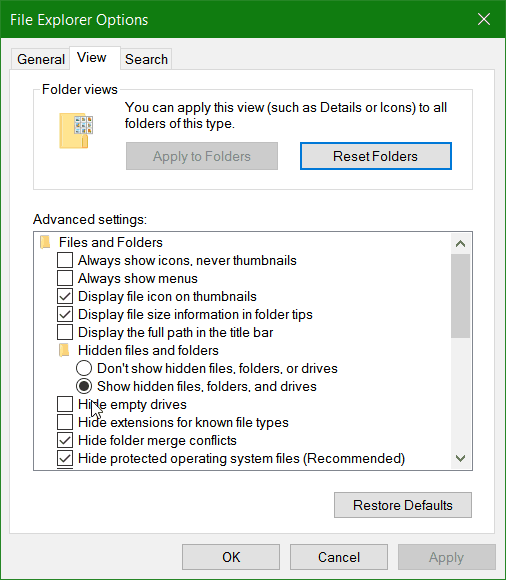
Uită-te la aplicația Setări în viitoarea actualizare aniversară Windows 10 (care va avea loc în această vară) unde am setat noul mod Dark.
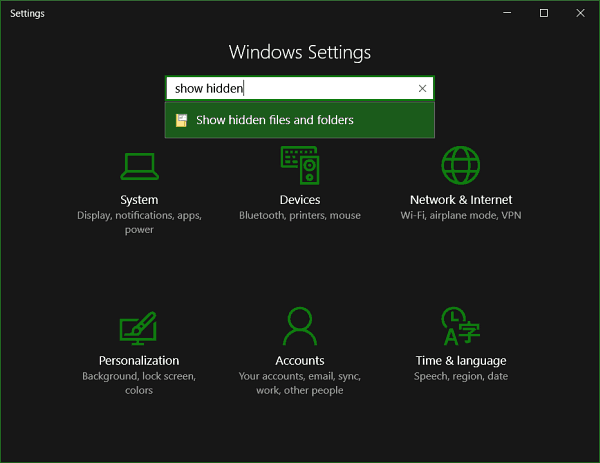
Dacă utilizați pașii de mai sus, fișiere ascunseiar folderele vor apărea întotdeauna. Cu toate acestea, puteți utiliza File Explorer pentru a le afișa într-un anumit director atunci când este necesar. Pe Panglică, selectați fila Vizualizare și apoi verificați Obiecte ascunse în secțiunea Afișare / ascundere.
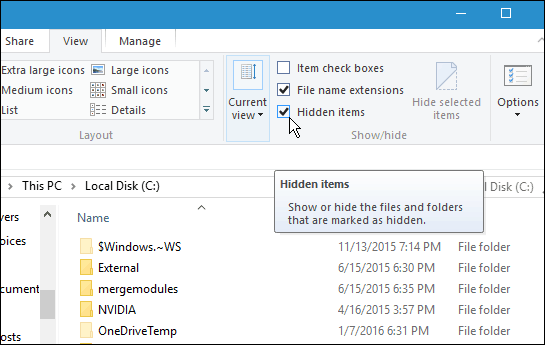
Acesta este un sfat bun pentru a ști când trebuieaccesați acele fișiere și foldere ascunse pentru a face ceva. De exemplu, dacă doriți să salvați imaginile de pe ecranul de blocare al Windows 10 Spotlight, trebuie să accesați folderele ascunse.
Pentru mai multe informații despre utilizarea fișierelor și folderelor în Windows 10, citiți articolul nostru despre cum să gestionați fișierele și folderele cu File Explorer în Windows 10.










Lasa un comentariu